fitur multi-window di TIZEN UX

Multi-window adalah fitur opsional pada aplikasi di TIZEN User Experience (UX). Berdasarkan fungsinya, aplikasi dengan multi-window bisa menggunakan mode 'full window' atau 'mini window'
Gambar di bawah ini menunjukkan layar dari aplikasi kalkulator dan pemutar video yang mendukung fitur multi-window, sehingga bisa menggunakan baik full window maupun mini window. Mengklik tombol Minimize atau ikon memungkinkan pengguna beralih secara mulus dari full window ke mini window.
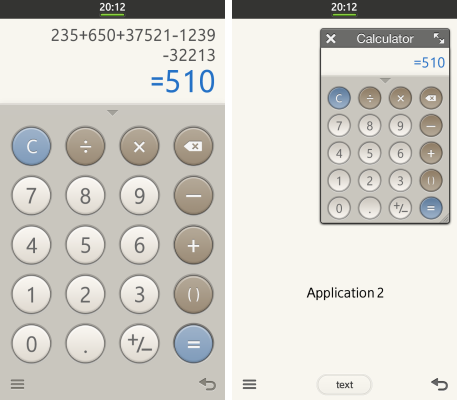 |
| Full window dan mini window di aplikasi kalkulator |
 |
| Full window dan mini window di aplikasi pemutar video |
Tidak semua aplikasi di TIZEN mendukung fitur multi-window, tergantung kepada pengembangnya mau mengaktifkan fitur ini atau tidak. Pada saat berada di mini window, Anda cukup melakukan drag (menyeret) untuk mengubah ukuran jendela.
Area aplikasi di mini window sering tidak menawarkan semua fungsi seperti pada full window, biasanya hanya fungsi penting atau yang sering digunakan oleh pengguna. Oleh karena itu, pada saat berada di mini window, aplikasi biasanya akan memiliki fungsi 'resize', 'move', 'close application', 'change to full window' dan tombolExpand di sisi kanan bawah layar.
 |
| Proses beralih ke mini window dan kembali ke full window |
Aplikasi yang menggunakan mode mini window selalu memiliki tombol Minimize dalam mode full window untuk beralih ke mini window. Sedangkan mini window selalu menawarkan tombol di sisi kanan area judul untuk beralih ke full window. Jika mini window memiliki judul, pengguna dapat memindahkan jendela dengan menyeret judul tersebut. Namun jika tidak ada judul pada mini window, pengguna dapat memindahkan jendela dengan menyeret area konten/isi dari aplikasi.
 |
| Cara mengubah ukuran jendela atau resize dari mini window Copy From : http://tizenindonesia.blogspot.com/ |



 Judul :
Judul : 

.jpg)




